win10浏览器上的文字怎么复制
- 浏览: 0
- |
- 更新:
我相信很多win10系统的用户都遇到过这样的事情,就是在浏览器里浏览网站的时候,看到了自己想要的一段文字,但是复制不了,下一秒就会有很多人问我win10系统浏览器里的文字怎么复制下来,接下来给大家演示一下操作方法。
win10浏览器上的文字怎么复制
方法一:
1.第一步,进入到你需要复制文字的网页里去,点击右上的【三条横线】图标。
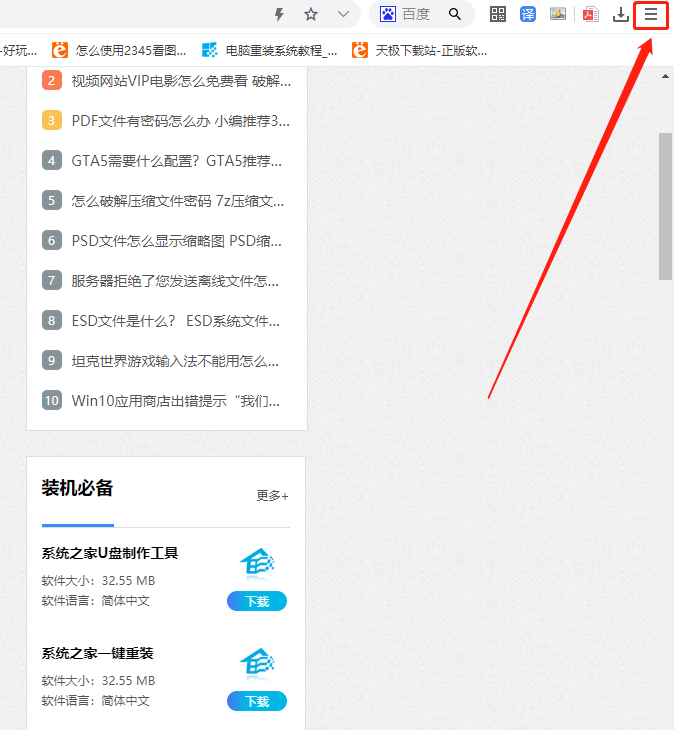
2.第二步,然后把鼠标放在下拉列表里的【更多工具】上面,点击右边的【开发者工具】。
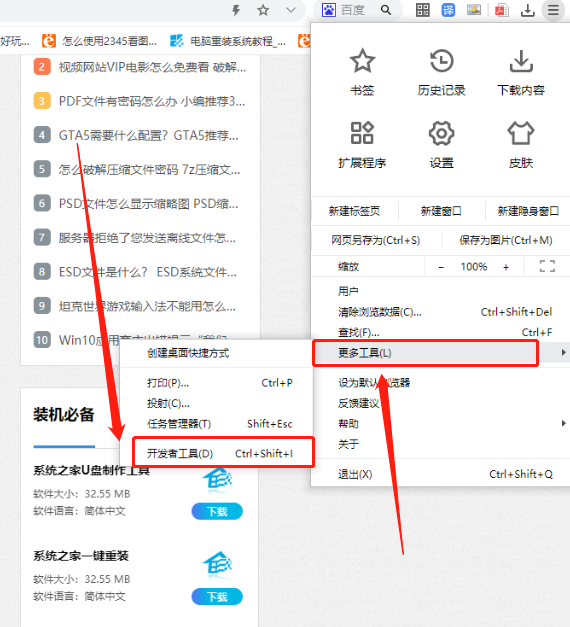
3.第三步,这时候会出现代码的页面,我们看向代码页面的左上角,点击类似【箭头】的图标。
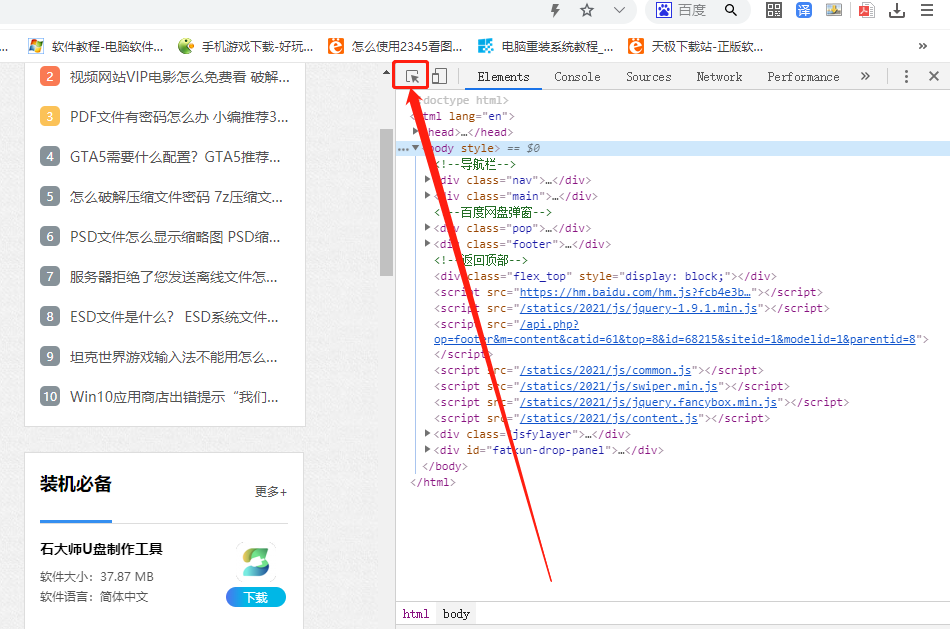
4.第四步,点击后我们再点击需要复制的文字。
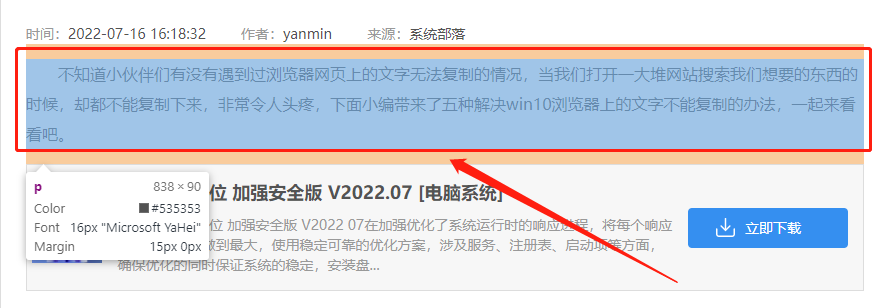
5.第五步,紧接着代码页面就会出现相应的一栏,我们点击【p】旁边的箭头。
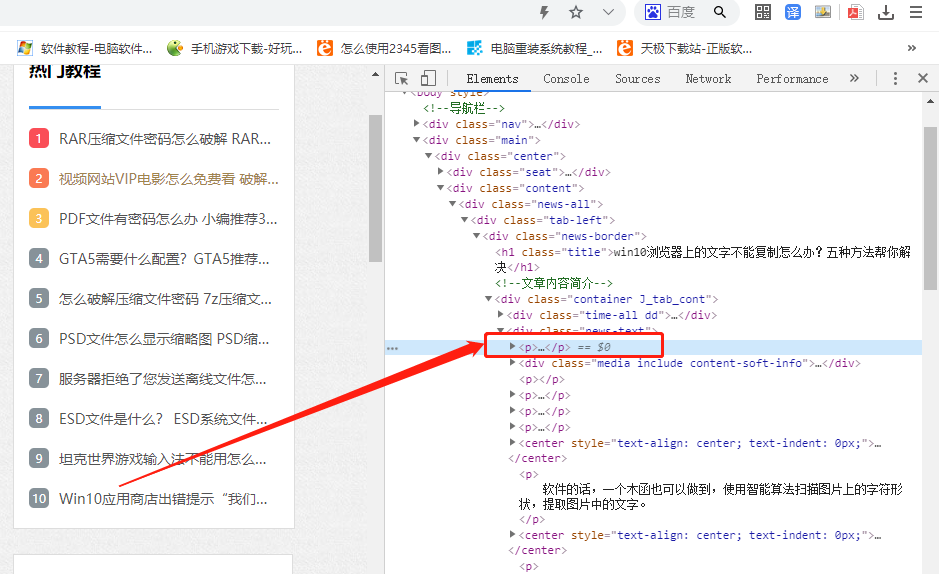
6.第六步,最后就能看到需要复制的文字,我们同时按住键盘上的【ctrl+c】键就可以复制了。
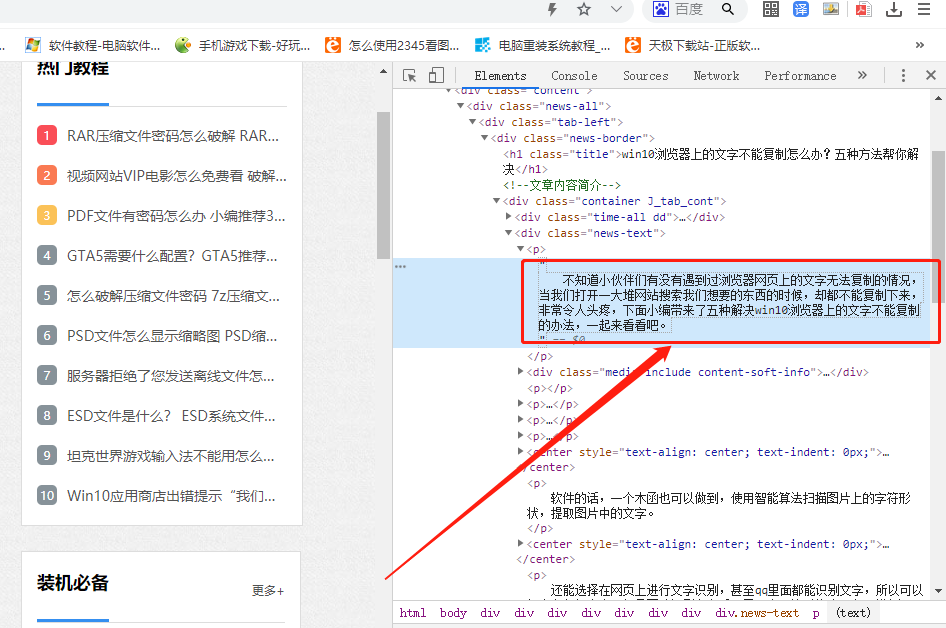
方法二:
1.第一步,首先来到需要复制文字的网页,同时按下键盘上的【Ctrl+S】键。

2.第二步,然后在新页面的下方找到【保存类型】,选择【网页,仅HTML】选项,然后点击右下角的【保存】。
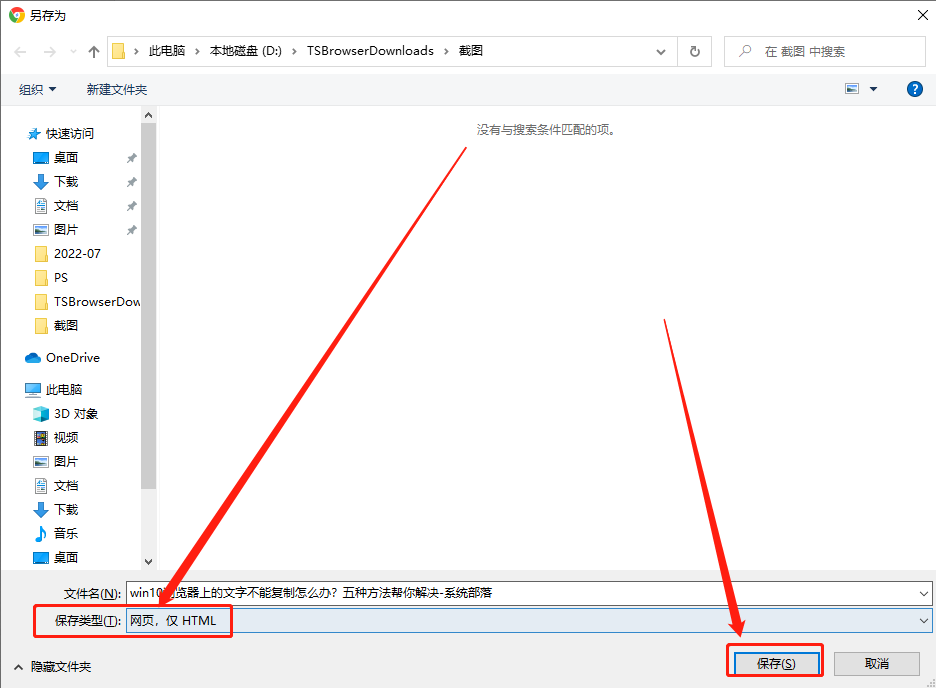
3.第三步,来到保存的文件里,就可以随意复制了。

方法三:
1.第一步,首先来到需要复制文字的网页,同时按下键盘上的【Ctrl+P】键。

2.第二步,用鼠标选中需要复制的文字,然后右键点击【复制】就可以了。

热门教程
- 1 win7 32位安装版
- 2 win7纯净版镜像64位
- 3 win7纯净版镜像32位
- 4 win7纯净版系统镜像iso
- 5 win7纯净版系统镜像32位
- 6 win7纯净版系统镜像64位
- 7 win7纯净版系统镜像
- 8 深度win7系统镜像
- 9 深度win7系统32位
- 10 深度win7系统64位


